iOS 18 Giới Thiệu Tính Năng Ẩn Tên Ứng Dụng: Màn Hình iPhone Tối Giản Đầy Phong Cách
iOS 18 Mang Đến Một Trải Nghiệm Tùy Biến Mới Mẻ Cho Người Dùng iPhone Khi Cho Phép Ẩn Toàn Bộ Tên Ứng Dụng, Widget Và Thư Mục Trên Màn Hình Chính, Góp Phần Tạo Nên Giao Diện Cực Kỳ Tối Giản, Hiện Đại Và Tinh Tế.
iOS 18 Ra Mắt Tính Năng “Ẩn Tên Ứng Dụng” – Màn Hình iPhone Giờ Đã Tối Giản Hơn Bao Giờ Hết
Bạn đã từng ước có một màn hình iPhone thật gọn gàng, không còn dòng chữ lỉnh kỉnh dưới biểu tượng ứng dụng? iOS 18 giờ đây đã hiện thực hóa điều đó. Không chỉ dừng lại ở việc thay đổi màu icon hay bố trí ứng dụng linh hoạt, Apple tiếp tục nâng tầm khả năng cá nhân hóa trên iPhone với một tính năng cực kỳ tinh tế: ẩn tên ứng dụng, widget và cả thư mục ngay trên màn hình chính.
iOS 18 – Cú nhảy vọt về tùy biến giao diện
Nếu bạn từng cảm thấy ghen tị với sự “thoáng đãng” của giao diện Android, thì iOS 18 chắc chắn sẽ khiến bạn bất ngờ. Phiên bản iOS mới nhất không chỉ bổ sung khả năng thay đổi màu sắc biểu tượng ứng dụng, tạo theme tùy chỉnh, mà còn nâng cấp mạnh mẽ Trung tâm điều khiển (Control Center) và hỗ trợ sắp xếp biểu tượng không ràng buộc vào lưới.
.jpg)
iOS 18 – Cú nhảy vọt về tùy biến giao diện
Và nay, Apple bổ sung thêm một tính năng nhỏ nhưng tạo hiệu ứng cực lớn về thẩm mỹ: cho phép ẩn toàn bộ tên của ứng dụng, widget và thư mục trên màn hình chính. Điều này giúp màn hình trở nên cực kỳ tinh gọn, hiện đại và "sạch sẽ" – đúng chất tối giản đang là xu hướng.
Cách ẩn tên ứng dụng trên iPhone dùng iOS 18
Để trải nghiệm ngay tính năng này, bạn chỉ cần vài bước đơn giản:
.jpg)
Sau khi bạn chạm vào Chỉnh sửa và Tùy chỉnh
-
Đảm bảo iPhone của bạn đang chạy iOS 18
-
Tại màn hình chính, nhấn giữ vào khoảng trống bất kỳ
-
Chọn nút “Sửa” (Edit) ở góc trên bên trái
-
Bấm vào mục “Tùy chỉnh” (Customize)
-
Chọn kiểu biểu tượng “Lớn” (Large) – bạn sẽ thấy tên ứng dụng biến mất hoàn toàn
-
Chạm vào bất kỳ vị trí nào trên màn hình để thoát chế độ tùy chỉnh
.jpg)
Chọn kiểu biểu tượng “Lớn” (Large)
Lưu ý: Hiện tại, Apple mới chỉ cho phép ẩn tên khi bạn chọn kiểu biểu tượng lớn. Nếu vẫn dùng biểu tượng mặc định nhỏ, tên ứng dụng sẽ hiển thị như cũ.
Giao diện tối giản – Trải nghiệm khác biệt
Từ iOS 11, Apple đã âm thầm ẩn tên ứng dụng trong thanh Dock. Nhưng giờ đây, iOS 18 đưa bước cải tiến này lên toàn bộ màn hình chính, mang lại một diện mạo gọn gàng, hiện đại cho những ai yêu phong cách minimalism.
Bạn có thích màn hình không tên?
Liệu bạn sẽ “dọn sạch” màn hình iPhone để tối giản như phong cách mới của iOS 18? Hay vẫn thích giữ lại tên ứng dụng cho dễ nhận biết?
Hãy chia sẻ cảm nhận của bạn – vì đây chỉ là một trong nhiều thay đổi thú vị đang đến với iOS 18, đánh dấu một kỷ nguyên mới cho khả năng tùy biến của iPhone.
Danh mục
Sản phẩm mới
XEM TẤT CẢ
So sánh iPhone 14 Pro và 14 Plus: Lựa chọn nào phù hợp với bạn?

Chiêm ngưỡng trọn bộ 09 màu iPhone 14 ấn tượng

Samsung chính thức ra mắt thế hệ đồng hồ thông minh mới - Galaxy Watch 5 series

Bản beta mới nhất của Xcode 14 chứng thực màn hình luôn hiển thị trên iPhone 14 Pro
Thủ thuật - Ứng dụng
XEM TẤT CẢ
5 Sai Lầm Khi Mua Smartphone Khiến Bạn Tiền Mất Tật Mang
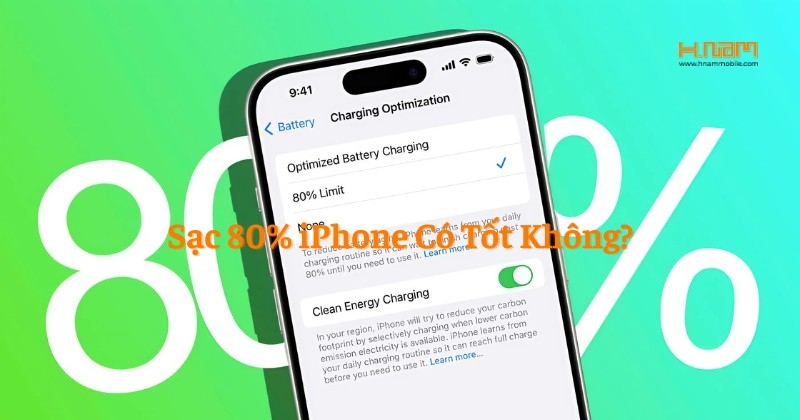
Giới Hạn Sạc iPhone Ở Mức 80% Có Thật Sự Bảo Vệ Pin Hiệu Quả?

iOS 18 Giới Thiệu Tính Năng Ẩn Tên Ứng Dụng: Màn Hình iPhone Tối Giản Đầy Phong Cách

So Sánh iPhone Mới Và iPhone Cũ: Đâu Là Lựa Chọn Kinh Tế Hơn Cho Người Dùng Hiện Nay?
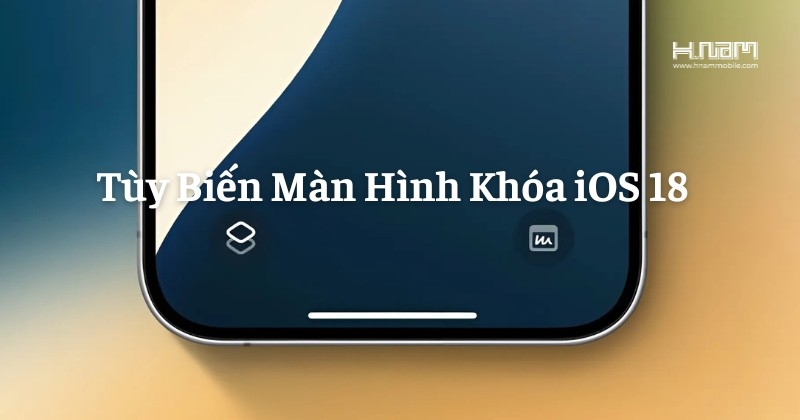
Tùy Biến Màn Hình Khóa iPhone Trên iOS 18: Khai Phá Hơn 50 Tính Năng Chỉ Với Một Chạm


